如果你在制作立体的或多视角的项目,ReConverge节点可以让你移动聚点(眼睛或相机向内旋转)。这样使你在用3D眼镜观看时,在图像上选中的点会与屏幕等深,这个点称为聚点。这是两个摄像机的视线相遇的点。
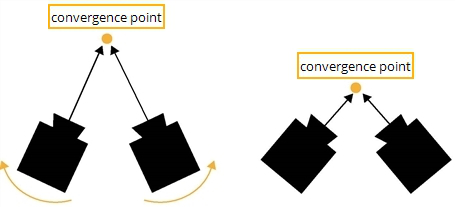
在聚点上,不同视角的图像会对齐。通过3D眼镜观看时,该点与屏幕等深。聚点后面的物体会出现在屏幕后面,而位于它前面的物体感觉弹出了屏幕。如下图所示:
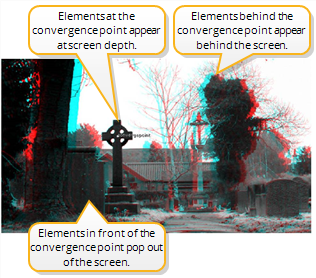
改变聚点就是改变图片在感觉上的深度的错觉。它将图片里的所有元素整体向屏幕外或者向屏幕内移动一个固定的距离,同时保持它们之间的距离相同。如下图所示,其中灰色矩形代表立体图像中的元素。
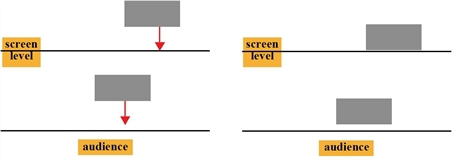
通常我们会将画面中离观众最近的元素作为聚点。但有时候为了将图片里的某一元素跳出屏幕,我们就需要将聚点移到该元素的后面。
计算聚点的偏移,ReConverge节点需要一个差异场,差异场将一个视图中的像素的位置映射到另一个视图相对应的像素的位置。要创建差异场,你可以使用 The Foundry 的 O_DisparityGenerator 插件,这是的Ocula插件系列的一部分。你也可以在 3D 应用程序中创建差异场。你可以将差异场存储在 .exr 文件的通道中,或者使用 ShuffleCopy 节点添加差异场通道到数据流中。
也可以在整个图像序列中使用相同元素作为聚点,这样做需要将 ReConverge 节点链接(不是连接)到 Tracker 节点上。
为了更好地观看ReConverge节点的效果,你可以在ReConverge节点和 Viewer之间插入Anaglyph节点。
注意:ReConverge节点只能水平移动视角,不能垂直移动。
改变立体图像的聚点
1. 确认上游图像携带差异场信息。如果图片序列是.exr文件格式,差异场可以存在它的通道内。另外,你也可以用ShuffleCopy节点或者Ocula的0_DisparityGenerator插件将差异场信息添加到数据流里面。
2. 选择Views > Stereo > ReConverge,在图片序列帧后面添加ReConverge节点。
3. 将ReConverge节点连接到Viewer上。
4. 为了更方便地浏览ReConverge节点的效果,在 ReConverge 节点和Viewer节点之间添加Anaglyph节点。
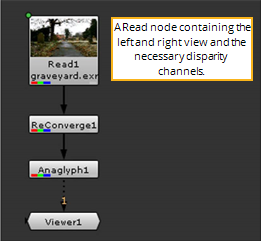
5. 在属性面板打开的情况下,你可以看到聚点将会在Viewer里面出现。拖动这个点到你想要与屏幕等深的点上,这样聚点就移动到那个位置了。
你也可以在 Convergence upon 输入框中输入点的 x 和 y 坐标,来移动聚点。
6. 默认情况下,ReConverge节点移动right视图来完成聚点的位移。如果你想改成移动left视图,在ReConverge的控制面板上的Mode下拉菜单内选择shift left即可,也可以选择shfit both, —起移动。
7. 如果需要,可以调节聚点的偏移值(单位:像素)。比如将图片内所有元素向屏幕外移动一部分距离,在 Convergence offset 输入框内输入正值。如果将图片内所有元素向屏幕内拉远,输入一个负值。
也可以在整个图像序列中使用相同元素作为聚点,例如,让同一个演员总是与屏幕等深。在整个序列中将同一个元素作为聚点,需要将 ReConverge 节点链接(不是连接)到 Tracker 节点上。
在整个图像序列中使用相同元素作为聚点
1. 在需要调整聚点的图像序列后添加一个Tracker节点。
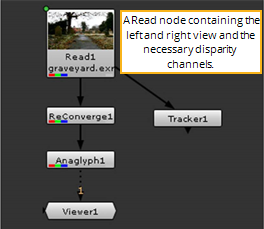
2. 跟踪你想要与屏幕等深的点。更多关于Tracker节点的信息,请参阅 Tracking and Stabilizing。
3. 生成跟踪动画数据后,通过一个链接表达式将它应用到 ReConverge 节点控制面板的Converge upon 中。更简单的操作是:Ctrl/Cmd + 拖拉 tracks 列表旁边的动画按钮到 Converge upon 上。
![]()
